تعمیر و بازیابی فلش مموری

حتما تا کنون پیش آمده که فلش مموری شما مشکل پیدا کرده و در سیستم به صورت صحیح شناسایی نمی شود و محتویات آن نمایش داده نمی شود. در این مطلب قصد داریم روش تعمیر این فلش مموری ها را به شما آموزش دهیم.
قبل از پرداختن به این بحث جذاب، ذکر این نکته ضروری است که فلش مموری ها انواع مختلفی دارند و صدها برند و مدل از فلش مموری در بازار وجود دارد؛ پس در نتیجه نباید انتظار روشی یکسان برای تعمیر تمامی فلش مموری ها داشته باشیم اما ناامید نشوید! با صرف کمی وقت و اندکی خوش شانسی فلش مموری شما دوباره قابل استفاده خواهد بود.
مسئولیت استفاده از این آموزش بر عهده خود فرد می باشد و ما هیچ گونه تعهد و مسئولیتی نسبت به آن نخواهیم داشت.
مراحل کار به صورت کلی بدین ترتیب است:
- یافتن مدل چیپ فلش مموری با استفاده از نرم افزار ChipGenius
- یافتن نرم افزار تعمیر چیپ با جستجو در گوگل
- استفاده از نرم افزار و تعمیر فلش مموری آسیب دیده
آستین ها را بالا بزنید! وقت شروع کار است. در ادامه مراحل بالا با جزئیات شرح داده خواهد شد.
1- نرم افزار ChipGenius
این نرم افزار اطلاعات فلش مموری مانند شماره سریال، شرکت سازنده، مدل کنترلر و سایر اطلاعاتی که برای تعمیر فلش مموری موردنیاز است را به ما نشان می دهد. شما می توانید این نرم افزار را از لینک های زیر دانلود کنید.
رمز فایل فشرده : usbdev.ru
پس از دانلود نرم افزار، فلش مموری را به سیستم متصل کرده و سپس نرم افزار ChipGenius را اجرا کنید. نرم افزار به صورت خودکار فلش را شناسایی کرده و اطلاعات آن را نمایش می دهد. برای تعمیر فلش مموری مهمترین بخش، شماره چیپ فلش مموری است که مقابل عبارت Controller Pert-Number نوشته شده است.
نوع چیپ جلوی عبارت Controller Vendor نوشته شده (برخی از رایج ترین چیپ ها عبارتند از SMI، Phison، Alcor و غیره). VID یا Vendor ID شناسه 16 بیتی فروشنده چیپ است. PID یا Product ID شناسه 16 بیتی محصول است. رایانه از ترکیب VID / PID برای پیدا کردن درایور دستگاه USB استفاده می کند.
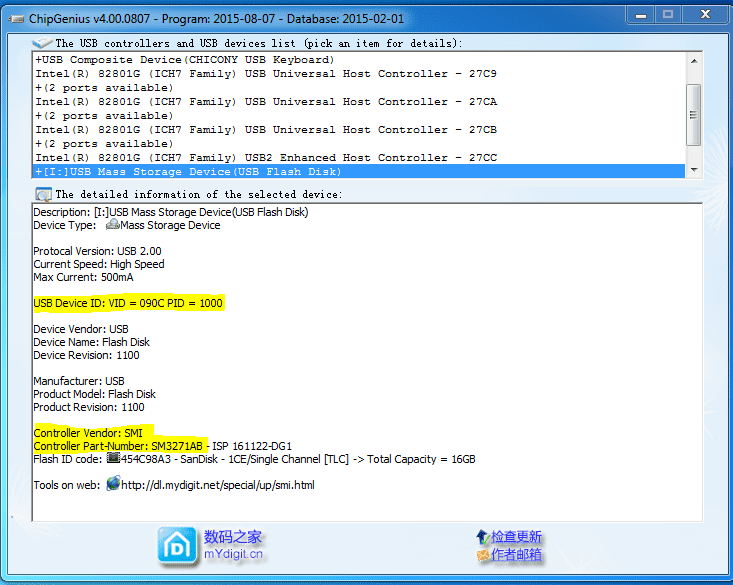
2- یافتن نرم افزار تعمیر فلش مموری
پس از به دست آوردن کنترلر پارت نامبر، اکنون باید به دنبال نرم افزاری مناسب برای تعمیر این نوع فلش مموری باشیم. ما در اینجا برای جلوگیری از طولانی شدن مطلب ناچاریم رویه یافتن نرم افزار یک نوع چیپ را برای نمونه نشان دهیم. برای سایر مدل ها روال کار مشابه است. همانطور که در عکس بالا مشاهده می کنید کنترلر این فلش مموری SM3271AB است. برای یافتن نرم افزار، مدل کنترلر چیپ را در گوگل جستجو می کنیم.
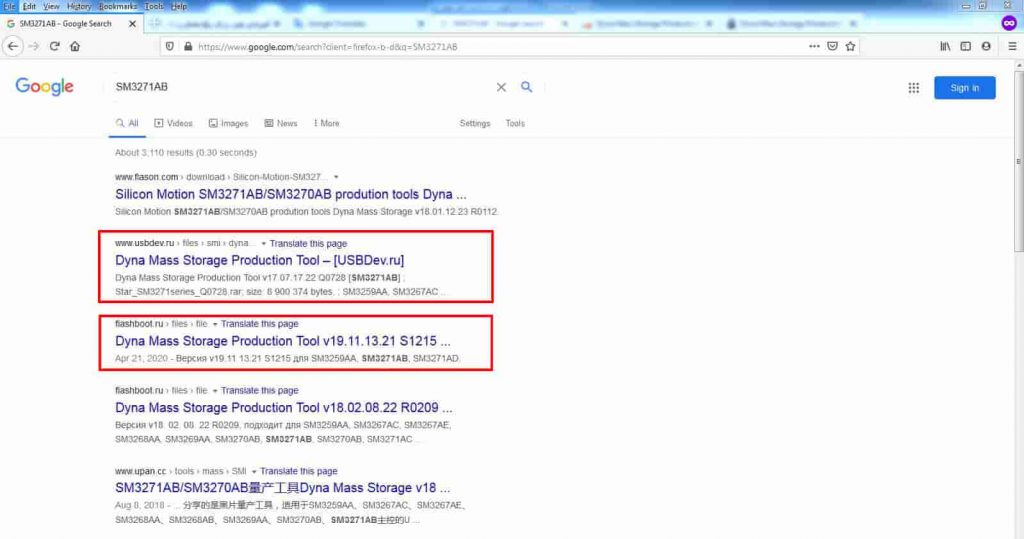
دو سایت روسی معتبر در نتایج جستجو مشخص شده اند (usbdev.ru و flashboot.ru) که نرم افزارهای رفع عیب اکثر انواع چیپ ها را برای دانلود قرار می دهند. روی نتیجه یافته شده از سایت usbdev.ru کلیک کنید تا سایت باز شود. سایت به زبان روسی است اما دلیلی برای گیج شدن وجود ندارد زیرا خوشبختانه روش دانلود از این سایت بسیار ساده و سرراست است.
اکنون باید نرم افزار مدنظر خود را یافته و با یک کلیک آن را دانلود کنید. بهتر است کنترلر نامبر را در این صفحه جستجو کنیم تا مستقیم برویم بالای سر لینک دانلود. دکمه های Cntrl و F را فشار دهید تا کادر جستجو باز شود. مدل چیپ را وارد کنید تا جستجو انجام شود. همانطور که می بینید نسخه های مختلفی از نرم افزار Dyna Mass Storage Production Tool از این مدل چیپ پشتیبانی می کنند. آخرین نسخه (یا یکی از نسخه ها) را با کلیک روی لینک آبی رنگ جلوی آن دانلود کنید. توجه داشته باشید هر نسخه از برنامه روی انواع مشخصی از فلش مموری که همان شماره چیپ را دارند عمل می کند پس شاید لازم باشد از نسخه جدید شروع کنید و در صورت عدم موفقیت به ترتیب نسخه های قدیمی تر را نیز امتحان کنید.
نکته: هدف این مرحله یافتن نرم افزار مناسب برای تعمیر فلش مموری با توجه به نوع چیپ است و شما می توانید از هر سایت و منبعی که توانستید نرم افزار لازم را دانلود کنید و الزامی به استفاده از سایت های معرفی شده در این آموزش وجود ندارد.
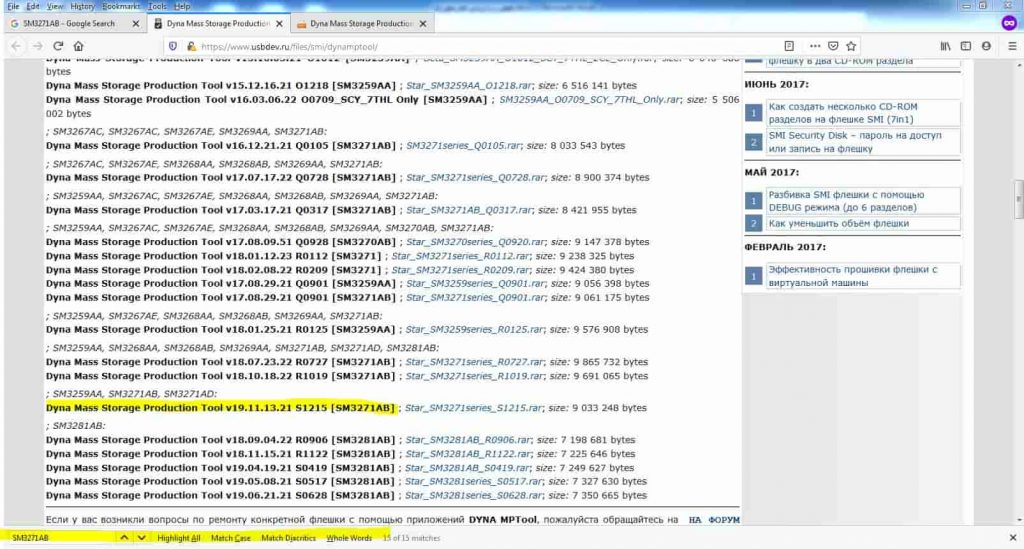
3- تعمیر فلش مموری با استفاده از نرم افزار
پس از دانلود، نرم افزار را از حالت فشرده خارج کنید و آن را اجرا کنید.
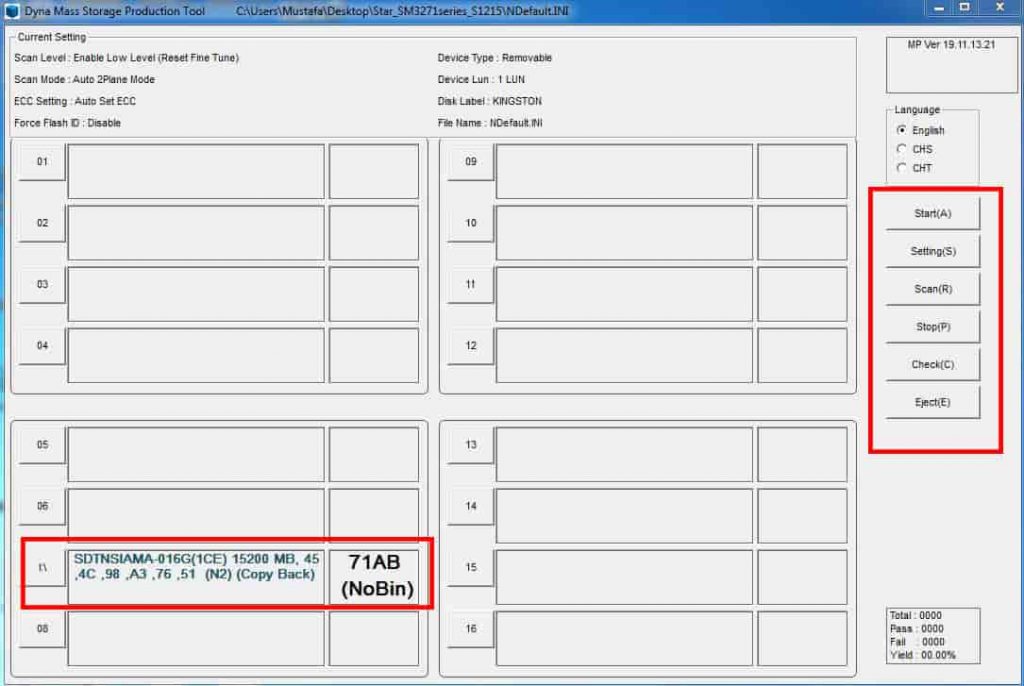
نرم افزار به صورت خودکار فلش را شناسایی می کند. در غیر این صورت می توانید با زدن کلید Scan در سمت راست این کار را انجام دهید. این نرم افزار نیاز به تنظیمات خاصی ندارد و اگر فلش شناسایی شود می توانید به سادگی با زدن دکمه Start کار تعمیر فلش را شروع کنید.
نکته: در فرآیند تعمیر فلش مموری تمامی اطلاعاتی که قبلاً روی آن بوده پاک خواهد شد.
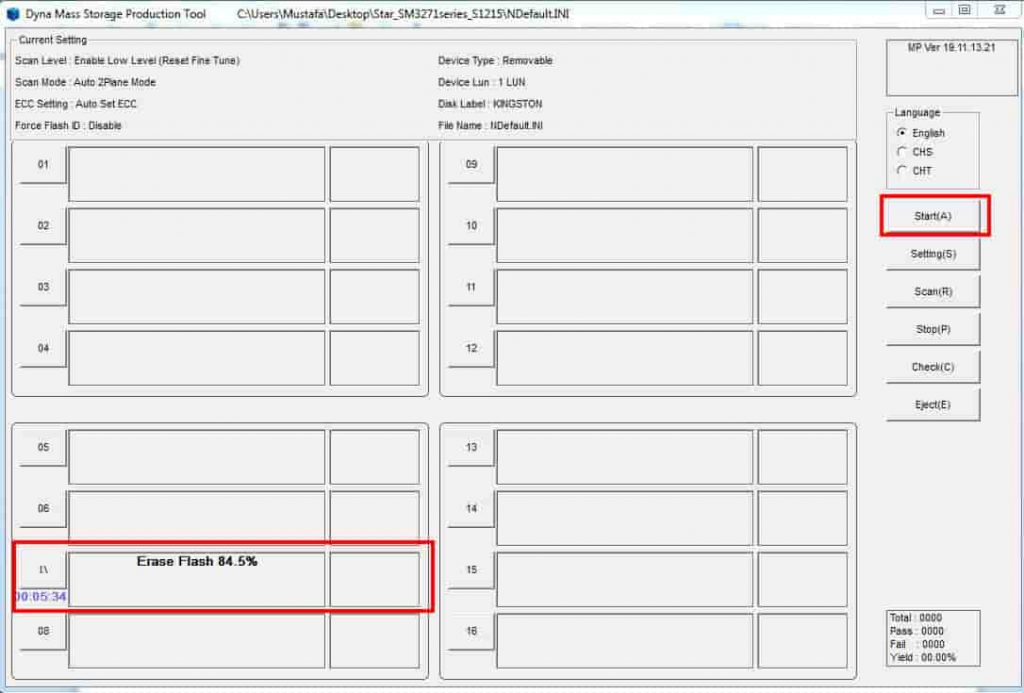
زمان لازم برای تعمیر فلش مموری به حجم فلش و پارامترهای دیگری بستگی دارد و ممکن است برای یک فلش یک ساعت یا حتی بیشتر زمان لازم باشد. در هر صورت چاره ای جز صبر نیست. فلش مموری را از کامپیوتر جدا نکنید تا فرآیند تعمیر به پایان برسد. پس از پایان موفق فرآیند تعمیر، فلش مموری را از کامپیوتر جدا کرده و دوباره متصل کنید. فلش مموری به درستی شناسایی می شود و قابل استفاده است.
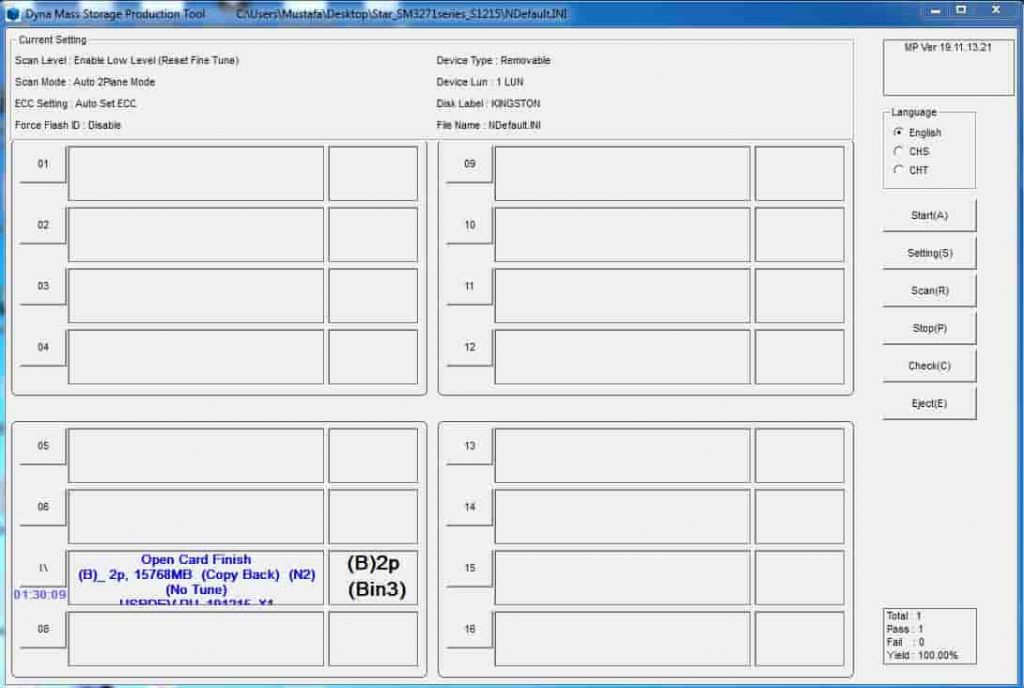
امیدوارم خستگی انجام این مراحل با لذت تعمیر شدن فلش مموری عزیزتون از تنتون در بره.
سخن پایانی:
مشکلاتی که ممکن است برای فلش مموری ها پیش بیاید متنوع است و مسلماً نمی توان تمامی فلش مموری ها را اینگونه تعمیر کرد و این احتمال وجود دارد که در فرآیند کار خطاهایی وجود داشته باشد و فلش مموری تعمیر نشود.
اگر فلش مموری شما دارای گارانتی است توصیه ما این است که از گارانتی استفاده کنید. شرکت های گارانتی کننده ملزم به تعمیر یا تعویض فلش مموری هستند. اما اگر فلش مموری گارانتی ندارد این مراحل آخرین تیر ترکش شما برای تعمیر فلش مموری است پس ارزش امتحان کردن را دارد.
در صورت هرگونه سوال، انتقاد یا پیشنهاد کامنت بگذارید. شاد و موفق باشید.

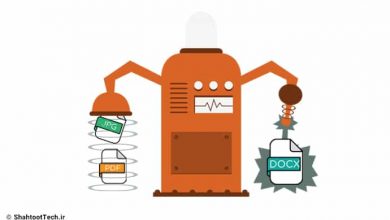
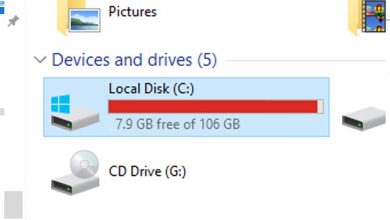

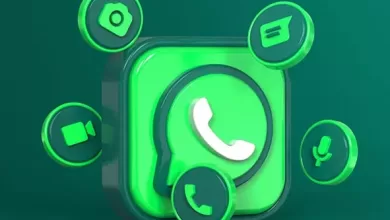
سلام عالی بود
من تونستم دوتا فلش از سه تا فلشم رو درستشون کنم تشکر از شما
فقط کمی صبر و حوصله میخواد
باسلام وخسته نباشیدخدمت شما؛ببخشیدمن دوتافلش دارم که ازشون فقط برای استفاده برنامه ونرم افزارهای کامپیوتراستفاده میشد؛ولی حالاکه ازاون کیس وکامپیوترقبلی جداشون کردم دیگه نه روگوشی بالامیادونه روکامپیوتردیگه ای؛به نظرتون ایاامکان داره رمزگذاری شده باشه؟یابه ویندوزهم مرتبط میشه؟وایااصلاامکانش هست که طوری باویندوزدستگاه قبلی رمزگذاری شده باشه که فقط دسترسی بهش باهمون دستگاه قبلی وهمون ویندوزامکان پذیرباشه وروی دستگاهای دیگه وگوشی امکان بالااومدن وبازنشدن فلشها وجودنداشته باشه یانه؟؟خواهش میکنم بهم بگید بایدچیکارکنم که بتونم به اطلاعات داخل فلشهاازطریق گوشی دسترسی پیداکنم؟؟چون به محتویات داخلشون نیازواجبی دارم؛و اینم بگم اگه امکان داره راه حلی بگیدکه بتونم باگوشی به محتویات داخل فلشهادسترسی پیداکنم چون فعلابه کامپیوتردسترسی ندارم وفقط میتونم با گوشی هرکاری که نیازه وشمابهم میگیدروانجام بدم؛؛باتشکرازشما🙏🙏🌹🌹
فلش من 64 گیگ بود باز نمیشد وقتی تموم شد تبدیل شد به ی فلش 18 گیگ چرا؟!!
احتمالا چیپ حافظه فلش شما آسیب دیده و فقط این قسمت (مقدار حافظه) از فلشتون قابل بازیابی بوده.
شما میتونید نرم افزار های دیگه هم برا فرمت چک کنید.
گاهی اما فلش با راه حل های نرم افزاری درست نمیشه و باید به شرکت گارانتی ارسال کنید که فلش رو براتون تعویض یا تعمیر کنند. (شرایط گارانتی رو هم قبل از ارسال بهتره چک کنید)
موفق باشید
سلام
ممنونم ازتون یک دقیقه نکشید فلشم فرمت کرد
خیلی از نرم افزار هارو امتحان کرده بودم درست نمیشد
باتشکر
سلام
ممنون از اموزشتون
فقط رمز این فایلها چیه هرچی میزنم باز نمیشه
اسم سایت شما هم نیست
سلام
پسورد usbdev.ru است.
موفق باشید